Excel自动填充工作日的详细方法
在繁忙的工作中,准确填写工作日日期可能是一项耗时且容易出错的任务。为了简化这一过程,php小编鱼仔将为您介绍一种高效的方法,利用Excel自动填充工作日的详细步骤。通过这篇教程,您将了解如何利用Excel强大的功能,轻松实现工作日日期的自动填写,从而节省您的宝贵时间并提高工作效率。
第一种方法:下拉法
在表格中输入起始日期。这个不要在单元格中直接输入,而是要用公式输入。就是红色箭头所指的方向,不然单元格输入的没有年份只有月和日。
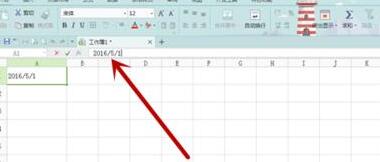
将鼠标放在起始单元格的右下方,这时鼠标变成了一个【十字】,往下拉,拉到自己所需要的日期停止即可。停止行会显示所在行的日期,所以不需要自己计算。
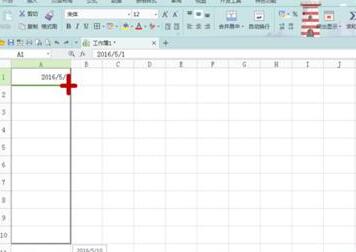
松掉鼠标,我们发现所有的日期已填充完毕。在右下角红色箭头所指的方向我们可以发现一个类似单元格的小框框,点击它右边的【小三角】。
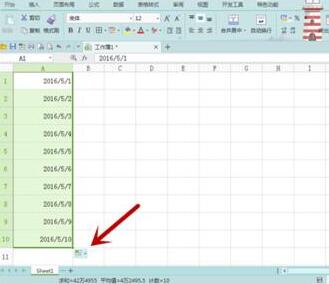
【小三角】点击过后,会弹出一个下拉的对话框,选择中间的【以工作日填充】,在【以工作日填充(W)】前面的小圆圈里鼠标点一下即可。
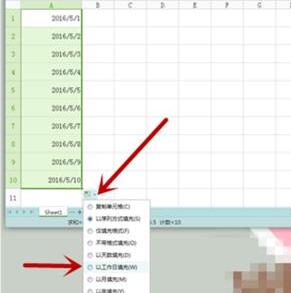
然后在看工作表,会发现从5月1号到5月12号少了两天,少了7号和8号,而这两天正是周六周日,剩下的都是工作日,当然国家法定节日是需要另外标注的。
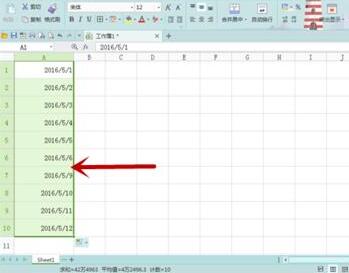
第二种方法:工具栏设置法
首先还是输入好日期,然后利用下拉法输入好所有的时间日期。方法是在公式处输入起始日期,然后鼠标放在起始单元格右下角成【十字】往下拉即可。
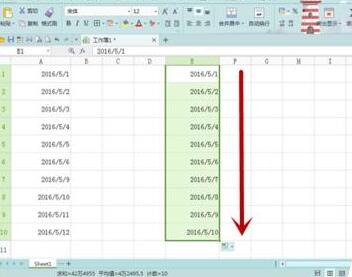
在工具栏【开始】中找到【行和列】,点击旁边的【小三角】出现一个下拉菜单,选择【填充】--【序列】,图中都已用红箭头指出,大家可以仔细看一下图。

点击过【序列】之后,会弹出一个对话框,我们找到【日期】、【工作日】,在前面的小圆圈点一下即可,步长值也是可以设置的,最后点击【确定】即可。

【确定】后,我们发现这种自动填充工作日的方法和之前的那种方法最后得到的答案都是一样的,至于哪种方法更方便,这个要看各人的爱好了。
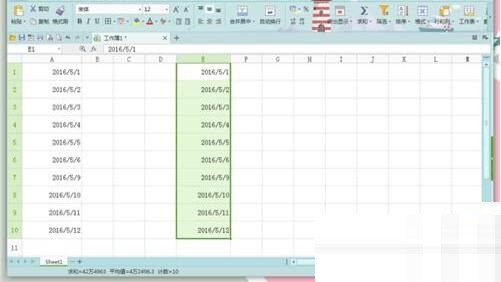
以上是Excel自动填充工作日的详细方法的详细内容。更多信息请关注PHP中文网其他相关文章!

热AI工具

Undresser.AI Undress
人工智能驱动的应用程序,用于创建逼真的裸体照片

AI Clothes Remover
用于从照片中去除衣服的在线人工智能工具。

Undress AI Tool
免费脱衣服图片

Clothoff.io
AI脱衣机

Video Face Swap
使用我们完全免费的人工智能换脸工具轻松在任何视频中换脸!

热门文章

热工具

记事本++7.3.1
好用且免费的代码编辑器

SublimeText3汉化版
中文版,非常好用

禅工作室 13.0.1
功能强大的PHP集成开发环境

Dreamweaver CS6
视觉化网页开发工具

SublimeText3 Mac版
神级代码编辑软件(SublimeText3)
 如果您不在Excel中重命名桌子,那么今天是开始的一天
Apr 15, 2025 am 12:58 AM
如果您不在Excel中重命名桌子,那么今天是开始的一天
Apr 15, 2025 am 12:58 AM
快速链接 为什么应该在 Excel 中命名表格 如何在 Excel 中命名表格 Excel 表格命名规则和技巧 默认情况下,Excel 中的表格命名为 Table1、Table2、Table3,依此类推。但是,您不必坚持使用这些标签。事实上,如果您不这样做会更好!在本快速指南中,我将解释为什么您应该始终重命名 Excel 中的表格,并向您展示如何操作。 为什么应该在 Excel 中命名表格 虽然养成在 Excel 中命名表格的习惯可能需要一些时间(如果您通常不这样做的话),但以下原因说明了今
 如何更改Excel表样式并删除表格格式
Apr 19, 2025 am 11:45 AM
如何更改Excel表样式并删除表格格式
Apr 19, 2025 am 11:45 AM
本教程向您展示了如何在保留所有表功能的同时快速应用,修改和删除Excel表样式。 想让您的Excel桌子看起来完全想要吗?继续阅读! 创建Excel表之后,第一步是通常
 如何在Excel中格式化溢出的阵列
Apr 10, 2025 pm 12:01 PM
如何在Excel中格式化溢出的阵列
Apr 10, 2025 pm 12:01 PM
Excel中使用公式型条件格式处理溢出数组 直接对Excel中溢出数组进行格式化可能会导致问题,尤其当数据形状或大小发生变化时。基于公式的条件格式规则允许在数据参数更改时自动调整格式。在列引用前添加美元符号 ($) 可以将规则应用于数据中的所有行。 在Excel中,您可以对单元格的值或背景应用直接格式化,以使电子表格更易于阅读。但是,当Excel公式返回一组值(称为溢出数组)时,如果数据的尺寸或形状发生变化,则应用直接格式化将导致问题。 假设您有此电子表格,其中包含PIVOTBY公式的溢出结果,
 Excel匹配功能与公式示例
Apr 15, 2025 am 11:21 AM
Excel匹配功能与公式示例
Apr 15, 2025 am 11:21 AM
本教程解释了如何在公式示例中使用excel中的匹配函数。它还显示了如何通过使用Vlookup和匹配的动态公式来改善查找公式。 在Microsoft Excel中,有许多不同的查找/参考
 Excel:比较两个单元格中的字符串以进行匹配(对病例不敏感或精确)
Apr 16, 2025 am 11:26 AM
Excel:比较两个单元格中的字符串以进行匹配(对病例不敏感或精确)
Apr 16, 2025 am 11:26 AM
该教程显示了如何比较Excel中的文本字符串,以了解不敏感和确切的匹配。您将学习许多公式,以通过其值,字符串长度或特定字符的出现数量来比较两个单元格
 如何使所有人都可以访问Excel电子表格
Apr 18, 2025 am 01:06 AM
如何使所有人都可以访问Excel电子表格
Apr 18, 2025 am 01:06 AM
提升Excel表格的可访问性:实用指南 创建Microsoft Excel工作簿时,务必采取必要的步骤,确保每个人都能访问它,尤其是在您计划与他人共享工作簿的情况下。本指南将分享一些实用技巧,帮助您实现这一目标。 使用描述性工作表名称 提高Excel工作簿可访问性的一种方法是更改工作表的名称。默认情况下,Excel工作表命名为Sheet1、Sheet2、Sheet3等等,这种非描述性的编号系统在您点击“ ”添加新工作表时会继续下去。 更改工作表名称使其更准确地描述工作表内容具有多重好处: 提








